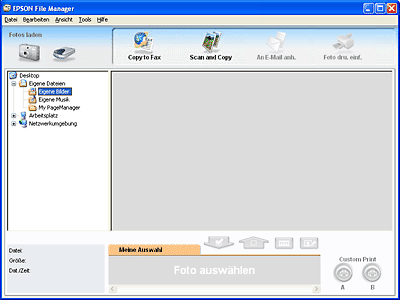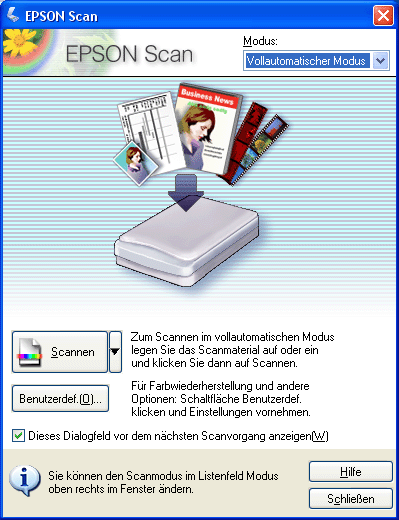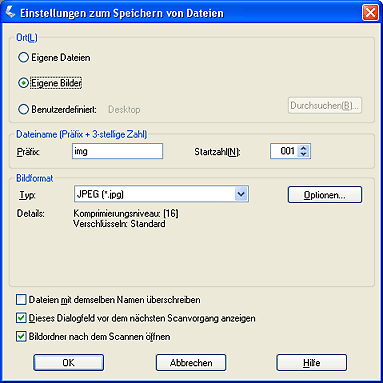Starten eines Scan-Vorgangs mit der EPSON Creativity Suite
Wenn Sie mit der EPSON Creativity Suite scannen, wird das Bild zuerst mit EPSON File Manager gescannt und gespeichert. Verwenden Sie anschließend die anderen Projektoptionen im EPSON File Manager-Fenster, um die Bilddatei zu drucken, als Anhang an eine E-Mail anzuhängen oder zu importieren.
 |
Führen Sie einen der folgenden Schritte durch, um EPSON File Manager zu starten:
|
Oder öffnen Sie die Ordner Programme > EPSON > Creativity Suite > File Manager und doppelklicken Sie auf das Symbol EPSON File Manager for X.
Es wird ein Fenster mit der Frage angezeigt, ob Sie die Programmanweisungen sehen möchten.
 |
Wenn die Programmanweisungen angezeigt werden sollen, klicken Sie auf Weiter und befolgen Sie die auf dem Bildschirm angezeigten Anweisungen.
|
 |  |
Hinweis: |
 |  |
|
Um die Anzeige der Programmanweisungen auszuschalten, aktivieren Sie das Kontrollkästchen Nächstes Mal nicht anzeigen.
|
|
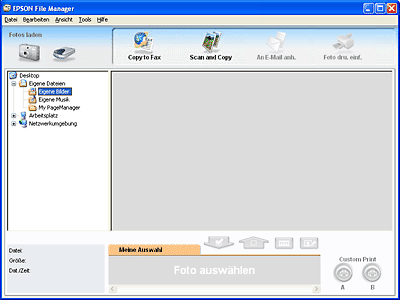
 |
Klicken Sie auf das Scanner-Symbol unter Fotos laden in der oberen linken Ecke. Das Fenster von EPSON Scan wird angezeigt.
|
 |
Wenn im Feld Modus oben rechts im Fenster von EPSON Scan Vollautomatischer Modus angezeigt wird, klicken Sie auf die Schaltfläche Scannen. (Weitere Informationen zur Auswahl von optionalen Einstellungen finden Sie unter Verwendung des vollautomatischen Modus.)
|
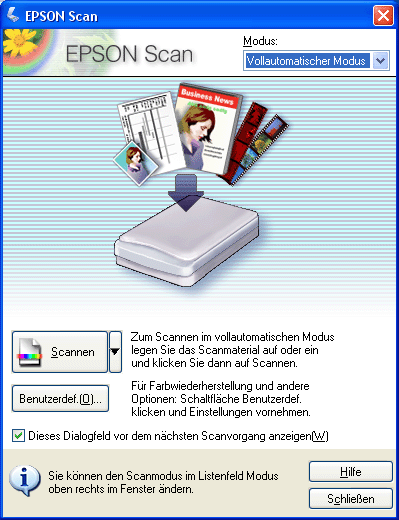
Wenn das Feld Modus auf Standardmodus oder Professioneller Modus eingestellt ist, lesen Sie die Anweisungen unter Wahl der Basiseinstellungen.
 |  |
Hinweis: |
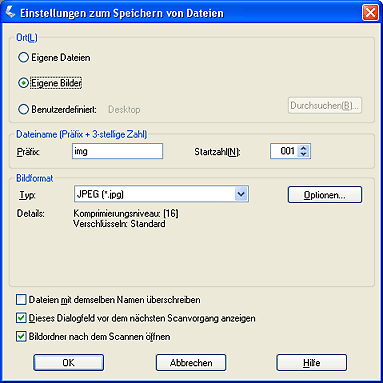
 |
Wenn Sie alle gewünschten Einstellungen zum Speichern von Dateien gewählt haben, klicken Sie auf OK. Das Bild wird gescannt, im angegebenen Format und unter dem angegebenen Speicherort gespeichert und als Miniaturbild im Fenster von EPSON File Manager angezeigt. Weitere Informationen finden Sie unter Ausführen des Scan-Vorgangs.
|
|